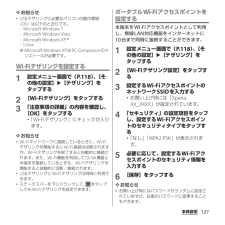Q&A
取扱説明書・マニュアル (文書検索対応分のみ)
"Xperia AX"36 件の検索結果
"Xperia AX"2 件の検索結果
全般
質問者が納得XperiaTM AX SO-01Eは、元々音質はあまり良くないので、無理だと思います。
http://www.gsmarena.com/sony_xperia_v-review-877p6.php#aq
あんまり音質が悪ければ、故障かもしれませんから、修理に出してみるのもよいと思います。
動画を見るには画面が小さいのですが、iPhoneがいいですよ。
4396日前view26
全般
質問者が納得それ同じ機種で私もなってます。本当に何なんでしょうねこれ アンインストして再インストしても治ってません プツプツ音がそうとう気持ち悪いです 音の強弱の違和感は設定→音設定→xLOUDっていうのチェック外せば一応直ります プツプツはわかりません。docomoショップにいってもあやふやにされましたから(´・_・`)ちなみに私のもパズドラだけなってます。
4529日前view190
全般
質問者が納得使用迄しているのに返品、返金は無理だと思いますけど。
充電器は、家電量販店でも手に入ると思います。
4310日前view19
全般
質問者が納得・ステータスバー(画面上部)を下に引っ張ったら音設定という表示があるので、そこをタップすると通常→バイブ→サイレントに切り替えできます
・電源キーを長押しして出てくる表示の一番下でも、通常、バイブ、サイレントが選択できます
・音量キー(下)を押し続けるとバイブに、もう一度押すとサイレントになります
以上の方法で、メール・電話着信、LINE着信もバイブに設定できますよ。
4461日前view44
全般
質問者が納得XPERIA純正のウィジェットの中には、
ホームアプリがXPERIAホームでないと使えないものがあります。
本体設定 → XPERIA → 優先アプリ設定 → ホーム
からXPERIAを選択してみてください。
walkman等もこちらでないと無理ですね。
4343日前view18
全般
質問者が納得勘違いしないでくださいな。
基本的に
「起動しているものを停止させることはしません」
よ。
「最初から起動しないようにする」
事が大事なのです
必要であるから動いているのですから。
こうやって動いているものにはスマホの機能上大切な物も多く含まれています。
ですから役割がわからないアプリは止めてはダメです。
実行中のアプリを減らすには基本的にはアンインストールかアプリの無効化を行います。
・ウィジェットなどを極力ホーム画面に置かないようにする。
・スマホに最初から入っているアプリで使わないアプリがあっ...
4246日前view45
全般
質問者が納得バッテリーか充電機能の問題である可能性が
高いと考えられますが、ご質問者様の普段の
使い方もお聞きしたいところです。
まずは、充電器。
AXには充電器(ACアダプター)が付属せず、
クレードルのみです。
バッテリーの充電には1A(1000mA)の出力が必要で、
PCからの充電ができるように言われていますが
実際にはUSBポートからは500mAの出力しかなく
できないことはありませんが、非常に時間がかかります。
次に、充電中の使用。
- 放電(使用)⇒+ 充電
で1サイクルと考え、約5
4493日前view247
全般
質問者が納得通常アプリは本体のストレージ部分にインストールされます。
ただ、本体ストレージという部分はアプリだけではなくAndroidOSが動作するための様々なファイルも作成されたり格納されたりしてます。
そのためアプリを入れ過ぎると本体ストレージの空き容量が不足してスマホそのものが不安定になったりします。
そこでアプリの一部を内部ストレージに移動させることで本体ストレージの空き容量を確保する事が出来るようになってます。
ただしすべてのアプリが移動できるわけではありません。
特にウィジェット系のアプリは内部ストレージに...
4216日前view39
163ファイル管理・データが保存されるときにファイル名が変更される場合があります。また、ファイル名が127文字(Unicode)以上のデータは正しく保存できない場合があります。Bluetooth機能によって、Bluetoothデバイス(ハンズフリーデバイスなど)にワイヤレス接続できます。障害物のない10m以内の範囲での使用を推奨します。Bluetoothデバイスと通信するには、Bluetooth機能をオンにする必要があります。本端末とBluetoothデバイスのペア設定を行う必要がある場合もあります。❖お知らせ・初期設定では、Bluetooth機能はオフです。オンにして本端末の電源を切ると、Bluetooth機能もオフになります。電源を再度入れると、Bluetooth機能は自動的にオンになります。・使用しない場合は電池の消耗を抑えるためにBluetooth機能をオフにしてください。■ 無線LAN対応機器との電波干渉について本端末のBluetooth機能と無線LAN対応機器は、同一周波数帯(2.4GHz)を使用するため、無線LAN対応機器の近辺で使用すると電波干渉が発生し、通信速度の低下、雑音や接続不能の原因に...
127本体設定❖お知らせ・USBテザリングに必要なパソコンの動作環境(OS)は以下のとおりです。- Microsoft Windows 7- Microsoft Windows Vista- Microsoft Windows XP※-Linux※Microsoft Windows XPはPC Companionのインストールが必要です。Wi-Fiテザリングを設定する1設定メニュー画面で(P.118)、[その他の設定]u[テザリング]をタップする2[Wi-Fiテザリング]をタップする3「注意事項の詳細」の内容を確認し、[OK]をタップする・「Wi-Fiテザリング」にチェックが入ります。❖お知らせ・Wi-Fiネットワークに接続しているときに、Wi-Fiテザリングを開始するとWi-Fi接続は切断されますが、Wi-Fiテザリングを終了すると自動的に接続されます。また、Wi-Fi機能を利用してDLNA機器と本端末を接続しているときも、Wi-Fiテザリングを開始すると自動的に切断/接続されます。・USBテザリングとWi-Fiテザリングは同時に利用できます。・ステータスバーを下にドラッグして、 をタップしてもWi-Fiテ...
- 1